Windows蓝屏解决方法大全
Windows蓝屏故障是系统遇到严重错误,强制重启的常见现象。本文深入解析蓝屏的常见原因,包括驱动冲突、硬件故障和系统文件损坏,并提供一系列详细的解决方法,助您快速排查并解决问题。首先,记录错误代码,回溯近期操作,尝试回滚驱动或使用系统还原。其次,进入安全模式卸载可疑软件或更新驱动。接着,利用设备管理器、DDU等工具排查驱动问题,并使用sfc /scannow和DISM命令修复系统文件。硬件方面,通过MemTest86、CrystalDiskInfo和chkdsk等工具,检测内存、硬盘健康状况,并排查电源和散热问题。最后,必要时考虑重装系统。本文还解析了常见的蓝屏错误代码,如0x000000D1和0x00000050,帮助您缩小问题范围。操作前务必备份数据,创建还原点,确保数据安全。
蓝屏主因是驱动冲突、硬件故障或系统文件损坏,解决需按顺序排查:先记录错误代码,回溯最近操作并回滚驱动或使用系统还原;进入安全模式卸载新软件或更新;检查设备管理器中的驱动问题,用DDU清理显卡驱动;运行sfc /scannow和DISM修复系统文件;通过MemTest86测内存、CrystalDiskInfo查硬盘SMART、chkdsk修坏道;排查电源供电与过热问题;最后考虑重装系统。常见代码如0x000000D1多为驱动访问内存不当,0x00000050可能指向内存或硬盘故障,结合错误码与近期变动缩小范围。硬件排查从内存、硬盘到电源逐步测试,优先替换法确认问题部件。驱动问题首选回滚或官网更新,避免第三方工具;系统文件修复依赖SFC与DISM命令。始终建议操作前备份数据或创建还原点。
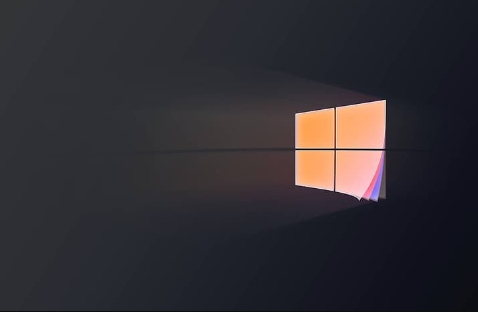
Windows蓝屏,通常预示着系统遇到了无法恢复的严重错误,迫使其强制重启以避免进一步损坏。这背后往往是驱动程序冲突、硬件故障或系统文件损坏在作祟。解决这类问题,核心思路是逐步排查,从最近的系统变动入手,再深入检查硬件与软件的稳定性。
解决方案
遇到蓝屏,我的第一反应总是先冷静下来,记录下屏幕上的错误代码和可能的文件名。这就像医生问诊,症状是诊断的第一步。接下来,我会按照一个优先级序列来尝试解决:
回溯近期操作: 扪心自问,在蓝屏发生前,我安装了什么新软件?更新了哪些驱动?或者有没有加装新的硬件?很多时候,问题就出在这里。如果最近更新了驱动,尝试回滚到旧版本;如果安装了某个程序,卸载它。Windows的“系统还原”功能在这种时候简直是救命稻草,能把系统状态恢复到没有问题的时间点。
进入安全模式排查: 如果系统连正常启动都困难,安全模式就是我们最好的朋友。它只加载最基本的驱动和服务,大大降低了冲突的可能性。在安全模式下,我可以尝试卸载最近安装的软件、更新或回滚有问题的驱动。进入安全模式通常是在启动时按F8或通过Windows恢复环境。
驱动程序检查与更新: 驱动程序是硬件与操作系统沟通的桥梁,一旦这座桥梁出了问题,蓝屏就成了家常便饭。我通常会打开设备管理器,检查是否有带黄色感叹号的设备。即便没有,我也会考虑去硬件制造商的官网下载最新的驱动程序,特别是显卡、网卡和主板芯片组驱动。有时候,不是驱动旧了,而是Windows更新自动安装了一个不兼容的新驱动,这时“回滚驱动程序”选项就显得尤为重要。对于显卡驱动,我甚至会使用DDU(Display Driver Uninstaller)彻底清除旧驱动,再安装新的,确保干净。
系统文件完整性检查: 损坏的系统文件也是蓝屏的常见诱因。Windows提供了两个非常实用的命令行工具:
sfc /scannow和DISM(Deployment Image Servicing and Management)。sfc /scannow会扫描并修复受损的系统文件。如果SFC无法解决问题,DISM命令则能修复Windows映像本身,例如:DISM /Online /Cleanup-Image /ScanHealthDISM /Online /Cleanup-Image /RestoreHealth这些命令跑起来可能需要一些时间,但它们对维护系统健康至关重要。硬件故障诊断: 软件排查无果后,我就会把目光转向硬件。
- 内存: 内存条出问题是蓝屏的“惯犯”。我会用MemTest86这样的工具制作一个启动U盘,然后让它对内存进行彻底的测试。这通常需要几个小时,但能有效地找出内存条的问题。如果有多个内存条,可以尝试逐一拔插测试。
- 硬盘/SSD: 硬盘的健康状况也直接影响系统稳定性。我常用CrystalDiskInfo这类工具查看硬盘的SMART信息,看是否有坏道或健康警告。同时,
chkdsk /f /r命令也能扫描并修复硬盘上的错误。 - 电源: 供电不足或不稳定的电源也可能导致系统在负载下蓝屏。这通常比较难直接诊断,但如果更换了高功耗的显卡或CPU后出现蓝屏,电源的嫌疑就增大了。
- 过热: CPU或显卡过热也会导致系统不稳定甚至蓝屏。我会用HWMonitor等工具监控温度,确保散热系统工作正常。清理灰尘、更换导热硅脂都是常规操作。
病毒与恶意软件: 虽然不常见,但某些顽固的病毒或恶意软件也可能导致系统崩溃。进行一次全面的系统扫描是必要的。
重装系统: 当所有方法都尝试过,蓝屏依然频繁出现时,重装系统往往是最终,也是最彻底的解决方案。虽然麻烦,但它能排除所有软件层面的问题,让系统恢复到全新的状态。
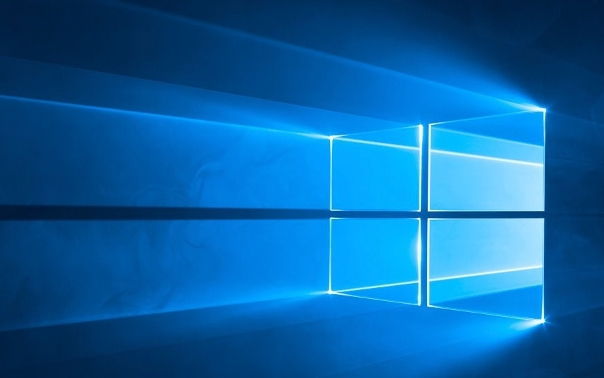
蓝屏错误代码怎么看?了解常见STOP代码及含义
蓝屏死机(BSOD)时,屏幕上那一串串十六进制的错误代码和文件名,其实是系统在崩溃瞬间留下的“遗言”。它们是诊断问题的关键线索。通常,你会看到类似“STOP: 0x000000XX (0xXXXXXXXX, 0xXXXXXXXX, 0xXXXXXXXX, 0xXXXXXXXX)”的格式,或者更现代的Windows版本会直接显示一个错误名称,如“KERNEL_SECURITY_CHECK_FAILURE”。
要看懂这些代码,最直接的方法是记住那个错误名称,或者记录下0x000000XX这一串,然后去微软官方文档或搜索引擎上查询。这就像查字典,虽然不能立刻给出答案,但能指明方向。
一些我经常遇到的错误代码和它们通常指向的问题:
DRIVER_IRQL_NOT_LESS_OR_EQUAL(0x000000D1):这是驱动程序问题最常见的表现之一,意味着某个驱动程序试图访问它不被允许的内存区域。通常指向网卡、声卡或显卡驱动。PAGE_FAULT_IN_NONPAGED_AREA(0x00000050):系统试图从内存中一个无效的区域读取数据。这可能指向内存条故障、硬盘坏道,或者驱动程序问题。KERNEL_SECURITY_CHECK_FAILURE(0x00000139):内核数据结构损坏,通常与驱动程序、内存或系统文件损坏有关。Windows 8/10/11中比较常见。SYSTEM_SERVICE_EXCEPTION(0x0000003B):某个系统服务或驱动程序遇到了异常。这非常通用,可能涉及各种软件或驱动。CRITICAL_PROCESS_DIED(0x000000EF):某个关键的系统进程意外终止。这可能由硬件故障、驱动冲突、系统文件损坏或恶意软件引起。UNEXPECTED_KERNEL_MODE_TRAP(0x0000007F):处理器捕获到意外的内核模式陷阱。这通常是硬件问题,比如CPU超频不稳定,或者内存故障。BAD_POOL_CALLER(0x000000C2):驱动程序请求的内存池操作无效。这通常是驱动程序编写不当或内存泄漏的表现。
看到这些代码,我不会立刻慌张,而是将其作为线索,结合最近的系统变动,来缩小排查范围。比如,如果出现DRIVER_IRQL_NOT_LESS_OR_EQUAL,我会重点检查最近更新的驱动。
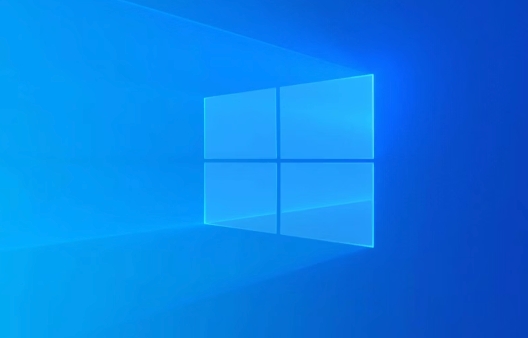
排查硬件故障:内存、硬盘与电源如何影响蓝屏?
当软件层面排查陷入僵局时,硬件问题往往是幕后黑手。内存、硬盘和电源,这三大件在我的经验里,是导致蓝屏的“高危分子”。
内存(RAM):
内存条故障是蓝屏的常见原因,因为系统运行中的所有数据都会在内存中进行读写。一个有问题的内存单元,可能导致系统读取到错误的数据,进而触发蓝屏。
如何排查:
我通常会使用MemTest86这个工具。它是一个独立的操作系统,可以从U盘启动,对内存进行彻底的读写测试。运行MemTest86需要一些时间,建议让它跑上几圈,甚至一整夜,以确保内存的稳定性。如果MemTest86报告了错误,那么很可能就是内存条的问题。
- 多条内存: 如果你的电脑安装了多条内存,可以尝试逐一拔插测试。先只留一条内存开机,看是否还蓝屏;如果正常,再换另一条,以此类推。这样可以定位到具体哪条内存有问题。
- 插槽问题: 偶尔,内存条本身没问题,但主板上的内存插槽损坏了。可以尝试将内存条换到不同的插槽上测试。
硬盘/固态硬盘(HDD/SSD): 硬盘承载着操作系统和所有程序文件。如果硬盘出现坏道、读写错误,或者固态硬盘的固件有问题,系统在读取关键文件时就可能崩溃。 如何排查:
- SMART信息: 我会使用
CrystalDiskInfo这样的软件来查看硬盘的SMART(Self-Monitoring, Analysis and Reporting Technology)信息。这个信息能告诉我硬盘的健康状态,比如是否有扇区重映射、待处理扇区数等。如果健康状态显示“警告”或“差”,那硬盘很可能就是蓝屏的罪魁祸首。 chkdsk命令: 在命令提示符下运行chkdsk /f /r(可能需要重启电脑才能执行),可以扫描并尝试修复硬盘上的逻辑错误和物理坏道。- 硬盘连接: 检查硬盘的数据线和电源线是否插紧。松动的连接也可能导致间歇性问题。
电源(PSU): 电源是电脑的心脏,为所有硬件提供稳定的电力。如果电源功率不足、老化,或者输出电压不稳定,尤其是在高负载(比如玩游戏或运行大型程序)时,可能会导致硬件供电不足,从而引发系统崩溃或蓝屏。 如何排查: 电源问题通常比较隐蔽,诊断起来也更困难:
- 排除法: 如果最近升级了显卡或CPU,而电源没有相应升级,或者电源已经使用了很长时间,那么电源的嫌疑就比较大。
- 替换测试: 最可靠的方法是找一个已知工作正常的、功率足够的电源进行替换测试。
- 电压监控: 可以使用一些主板监控软件(如HWMonitor)来查看电源的电压输出,但软件读数可能不完全准确,更专业的诊断需要万用表。
- 异常重启: 如果蓝屏前伴随着电脑突然断电重启,或者在高负载下电脑直接关机,那么电源的故障率就大大增加了。
硬件排查需要耐心,而且往往需要交叉验证。我通常会从最容易测试的部件开始,逐步缩小范围。

驱动程序冲突与系统文件损坏:深入解析蓝屏根源及修复策略
在我的经验里,驱动程序问题和系统文件损坏是导致Windows蓝屏的两大“元凶”,它们就像系统内部的“定时炸弹”,随时可能引爆。
驱动程序冲突: 驱动程序是操作系统与硬件之间沟通的桥梁。如果这座桥梁设计不当(驱动有bug)、年久失修(驱动过旧),或者同时有多座桥梁试图控制同一个设备(驱动冲突),那么系统就会陷入混乱,最终以蓝屏告终。
- 过时或不兼容的驱动: 最常见的情况。例如,Windows更新可能自动安装了一个通用驱动,但它不如硬件制造商提供的专用驱动稳定;或者,旧的显卡驱动在新版本的Windows上表现不佳。
- 驱动程序Bug: 有时,即使是最新驱动也可能存在bug,导致特定操作下系统崩溃。
- 多个驱动程序控制同一设备: 比如安装了多个虚拟设备驱动,或者安全软件的驱动与某个硬件驱动发生冲突。
- 超频后的驱动不稳定: 对CPU、内存或显卡进行超频后,系统稳定性下降,一些原本稳定的驱动也可能变得不稳定。
修复策略:
- 回滚驱动: 这是我首选的方法。如果蓝屏发生在更新驱动之后,进入设备管理器,找到对应的设备,右键选择“属性”,在“驱动程序”选项卡中选择“回滚驱动程序”。
- 更新驱动: 访问硬件制造商(如NVIDIA、AMD、Intel、主板厂商)的官方网站,下载并安装最新版本的驱动程序。避免使用第三方驱动更新工具,它们有时会带来更多问题。
- 干净安装驱动: 对于显卡驱动这类敏感的驱动,我会使用
Display Driver Uninstaller (DDU)这样的工具,在安全模式下彻底清除旧驱动的所有残留文件,然后再安装新的驱动。这能有效避免驱动残留导致的冲突。 - 禁用可疑设备: 如果怀疑某个特定硬件(如声卡、网卡)的驱动有问题,可以在设备管理器中暂时禁用该设备,看蓝屏是否消失。
系统文件损坏: Windows操作系统由成千上万个系统文件构成,它们是系统正常运行的基石。如果这些文件因为病毒感染、硬盘错误、不当关机或软件安装等原因而损坏或丢失,系统在尝试调用它们时就会崩溃。
- 恶意软件: 病毒和恶意软件可能修改或删除关键系统文件。
- 硬盘错误: 硬盘上的坏道可能导致系统文件存储不完整或无法读取。
- 不当关机: 强制关机或断电可能导致正在写入的系统文件损坏。
- 第三方软件: 某些软件安装或卸载不当,可能意外删除或修改了共享的系统文件。
修复策略:
sfc /scannow: 这是修复系统文件损坏的第一个命令。在管理员权限的命令提示符或PowerShell中输入sfc /scannow。它会扫描所有受保护的系统文件,并用正确的Microsoft版本替换不正确的文件。DISM命令: 如果sfc /scannow无法解决问题,或者报告无法修复错误,那么可能是Windows映像本身出了问题。这时,DISM工具就派上用场了。它用于修复Windows映像,可以修复SFC无法解决的问题。- 检查健康状况:
DISM /Online /Cleanup-Image /ScanHealth - 修复健康状况:
DISM /Online /Cleanup-Image /RestoreHealth这些命令会尝试从Windows Update或本地源修复损坏的系统组件。如果网络受限,你可能需要指定一个Windows安装媒体作为源。
- 检查健康状况:
- 系统还原: 如果你定期创建系统还原点,那么在系统文件损坏导致蓝屏后,将系统恢复到之前的正常状态是一个非常有效的办法。
处理驱动和系统文件问题,需要细心和耐心。我总是建议在进行任何重大修改前,先备份重要数据,或者创建一个系统还原点,以防万一。
今天关于《Windows蓝屏解决方法大全》的内容就介绍到这里了,是不是学起来一目了然!想要了解更多关于解决方案,硬件故障,系统文件损坏,驱动冲突,Windows蓝屏的内容请关注golang学习网公众号!
 Linux系统安装硬盘空间及发行版最低配置详解
Linux系统安装硬盘空间及发行版最低配置详解
- 上一篇
- Linux系统安装硬盘空间及发行版最低配置详解

- 下一篇
- BitLocker恢复密钥查找方法详解
-

- 文章 · 软件教程 | 5分钟前 |
- Win11关闭通知弹窗技巧分享
- 486浏览 收藏
-

- 文章 · 软件教程 | 9分钟前 | 注册表 专注助手 Windows10 无法开启关闭 FocusAssistService
- Windows10专注助手无法打开解决方法
- 197浏览 收藏
-

- 文章 · 软件教程 | 11分钟前 |
- 魔兽世界官网入口与账号安全技巧
- 479浏览 收藏
-

- 文章 · 软件教程 | 14分钟前 |
- 蛙漫官网入口及免费漫画阅读方法
- 284浏览 收藏
-

- 文章 · 软件教程 | 17分钟前 |
- Windows11查看DNS的4种方法
- 328浏览 收藏
-

- 文章 · 软件教程 | 17分钟前 |
- 悟空浏览器网页版免费访问入口
- 294浏览 收藏
-

- 文章 · 软件教程 | 20分钟前 |
- FineBI业务包删除步骤详解
- 482浏览 收藏
-

- 文章 · 软件教程 | 23分钟前 |
- Win11改默认终端为CMD方法
- 326浏览 收藏
-

- 前端进阶之JavaScript设计模式
- 设计模式是开发人员在软件开发过程中面临一般问题时的解决方案,代表了最佳的实践。本课程的主打内容包括JS常见设计模式以及具体应用场景,打造一站式知识长龙服务,适合有JS基础的同学学习。
- 543次学习
-

- GO语言核心编程课程
- 本课程采用真实案例,全面具体可落地,从理论到实践,一步一步将GO核心编程技术、编程思想、底层实现融会贯通,使学习者贴近时代脉搏,做IT互联网时代的弄潮儿。
- 516次学习
-

- 简单聊聊mysql8与网络通信
- 如有问题加微信:Le-studyg;在课程中,我们将首先介绍MySQL8的新特性,包括性能优化、安全增强、新数据类型等,帮助学生快速熟悉MySQL8的最新功能。接着,我们将深入解析MySQL的网络通信机制,包括协议、连接管理、数据传输等,让
- 500次学习
-

- JavaScript正则表达式基础与实战
- 在任何一门编程语言中,正则表达式,都是一项重要的知识,它提供了高效的字符串匹配与捕获机制,可以极大的简化程序设计。
- 487次学习
-

- 从零制作响应式网站—Grid布局
- 本系列教程将展示从零制作一个假想的网络科技公司官网,分为导航,轮播,关于我们,成功案例,服务流程,团队介绍,数据部分,公司动态,底部信息等内容区块。网站整体采用CSSGrid布局,支持响应式,有流畅过渡和展现动画。
- 485次学习
-

- ChatExcel酷表
- ChatExcel酷表是由北京大学团队打造的Excel聊天机器人,用自然语言操控表格,简化数据处理,告别繁琐操作,提升工作效率!适用于学生、上班族及政府人员。
- 3200次使用
-

- Any绘本
- 探索Any绘本(anypicturebook.com/zh),一款开源免费的AI绘本创作工具,基于Google Gemini与Flux AI模型,让您轻松创作个性化绘本。适用于家庭、教育、创作等多种场景,零门槛,高自由度,技术透明,本地可控。
- 3413次使用
-

- 可赞AI
- 可赞AI,AI驱动的办公可视化智能工具,助您轻松实现文本与可视化元素高效转化。无论是智能文档生成、多格式文本解析,还是一键生成专业图表、脑图、知识卡片,可赞AI都能让信息处理更清晰高效。覆盖数据汇报、会议纪要、内容营销等全场景,大幅提升办公效率,降低专业门槛,是您提升工作效率的得力助手。
- 3443次使用
-

- 星月写作
- 星月写作是国内首款聚焦中文网络小说创作的AI辅助工具,解决网文作者从构思到变现的全流程痛点。AI扫榜、专属模板、全链路适配,助力新人快速上手,资深作者效率倍增。
- 4551次使用
-

- MagicLight
- MagicLight.ai是全球首款叙事驱动型AI动画视频创作平台,专注于解决从故事想法到完整动画的全流程痛点。它通过自研AI模型,保障角色、风格、场景高度一致性,让零动画经验者也能高效产出专业级叙事内容。广泛适用于独立创作者、动画工作室、教育机构及企业营销,助您轻松实现创意落地与商业化。
- 3821次使用
-
- pe系统下载好如何重装的具体教程
- 2023-05-01 501浏览
-
- qq游戏大厅怎么开启蓝钻提醒功能-qq游戏大厅开启蓝钻提醒功能教程
- 2023-04-29 501浏览
-
- 吉吉影音怎样播放网络视频 吉吉影音播放网络视频的操作步骤
- 2023-04-09 501浏览
-
- 腾讯会议怎么使用电脑音频 腾讯会议播放电脑音频的方法
- 2023-04-04 501浏览
-
- PPT制作图片滚动效果的简单方法
- 2023-04-26 501浏览







